Page 1
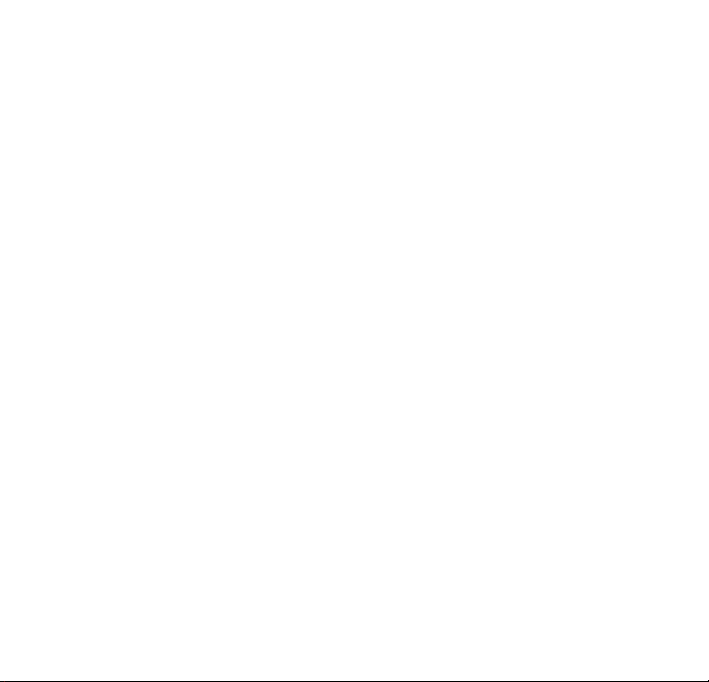
Dúfame, že sa budete tešiť z vášho
prehrávača osobný zvukový systém (pss)
Prosím, navštívte adresu: www.philips.com/support
a zadajte názov produktu, ktorý si chcete prezrieť:
· Najčastejšie otázky (FAQ)
· Najnovšie používateľské príručky
· Najnovšie počítačové softvérové
súbory na prevzatie
· Súbory na inováciu firmvéru
Zaregistrova
Váš produkt máte možnosť vylepšovať, odporúčame
vám teda, aby ste ho zaregistrovali na adrese
www.philips.com/register a my vás potom budeme môcť
informovať vždy, keď budú k dispozícii nové vylepšenia.
Štítok s údajmi sa nachádza na zadnej strane krytu pripojení. Uvidíte ho po
otvorení krytu pripojení.
1
Page 2
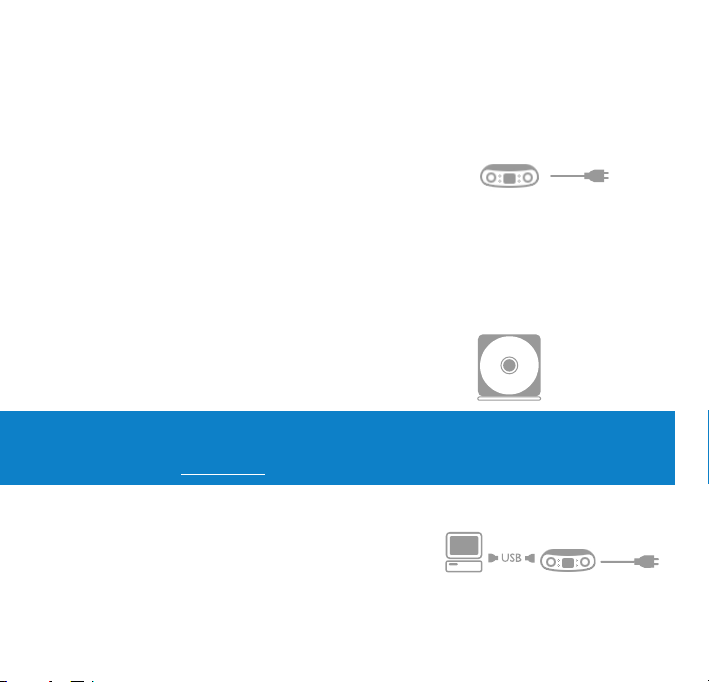
Rýchly štart
1 Nabite batériu
Otvorte kryt konektorov v zadnej časti vášho prístroja
osobný zvukový systém. Do konektora prístroja osobný
zvukový systém, ktorý je označený 5V DC, pripojte
pribalený adaptér / nabíjačku s viacerými voltovými napätiami,
a potom pripojte adaptér alebo nabíjačku do sieťovej zásuvky.
100 %-né nabitie batérie sa dosiahne po 4 hodinách nabíjania.
Rýchle nabíjanie: 1 hodiny.
2 Nainštalujte si hudobný softvér
Do jednotky CD-ROM počítača vložte dodávaný disk
CD. Podľa pokynov na obrazovke dokončite inštaláciu.
UPOZORNENIE! POUŽÍVATELIA SYSTÉMU WINDOWS 98SE:
Aby sa zabránilo problémom s inštaláciou, NEPRIPÁJAJTE prehrávač pss k
počítaču, kým sa NEDOK
3 Pripojte prehrávač pss k počítaču
Prehrávač pss pripojte k počítaču použitím
dodávaného kábla USB, pričom prehrávač pss bude
napájaný prostredníctvom dodávaného adaptéra.
Obrazovka pripojenia k rozhraniu USB sa zobrazí automaticky.
2
(Výdrž batérie sa môže líšiť podľa používania.)
ONČÍ inštalácia.
Page 3
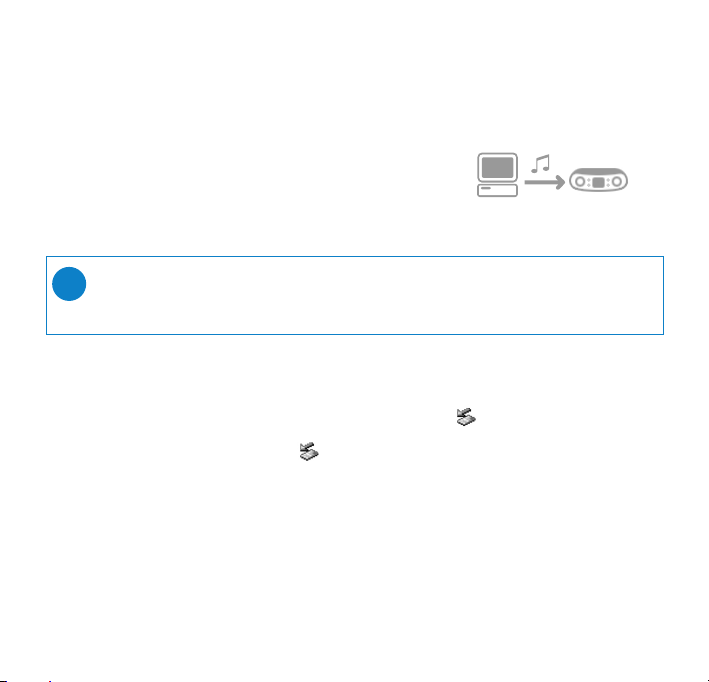
4 Zorganizujte a prenášajte hudbu
Spúšťajte hudobný softvér z pracovnej plochy systému
Windows alebo ponuky Start (Štart).
Usporiadajte si hudbu a playlist (zoznam skladieb).
Preneste hudobné súbory z počítača na prehrávač pss.
➯
TIP
Podrobné informácie sú k dispozícii v Pomocníkovi vybraného hudobného softvéru.
5 Bezpečne odpojte prehrávač a tešte sa z hudby v pohybe
Ukončite hudobný softvér.
Bezpečne odpojte prehrávač pss od počítača kliknutím na panel
úloh, aby sa zabránilo chybe súboru. (Používatelia systému WINDOWS 98SE:
K dispozícii nie je žiadna ikona Po dokončení prenosu súborov jednoducho
odpojte prehrávač pss.)
6 Vychutnávajte hudbu, kdekoľvek idete
Zatlačte a podržte 2; a prehrávač sa zapne.
Posúvacie ovládacie prvky použite na prehľadávanie a stlačením
tlačidla 2; sa môžete tešiť z hudby!
3
Page 4

MENU
SOURCE
USB
RESET
LINE IN
5V DC
USB
RESET
LINE IN
5V DC
1
2
3
10 11
7
8
9
6
5
4
12
y
4
Page 5
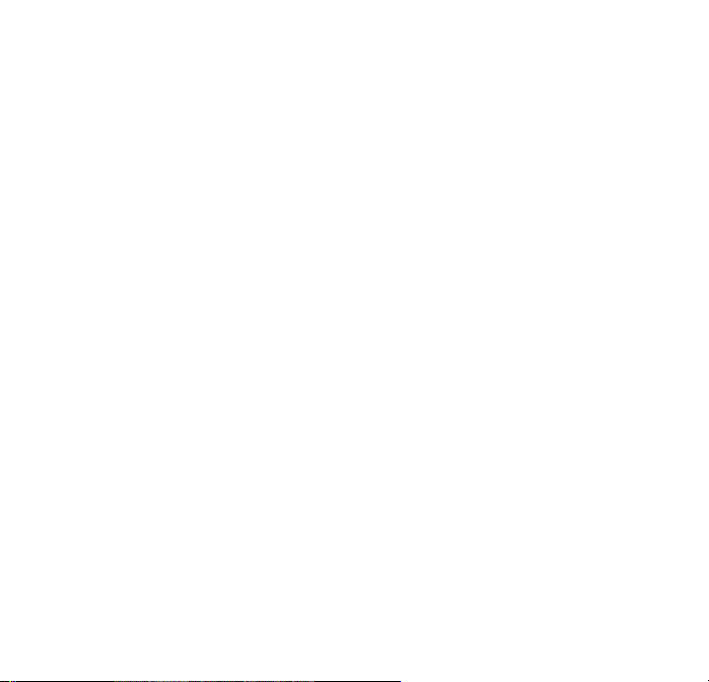
Prehľad prepojení a ovládacích prvkov
1 Ovládanie
3
Nahor /
4
1
2
Predchádzajúca
Nadol /
Nasledujúca
Doľava / Návrat do predchádzajúceho menu
alebo úrovne knižnice
Doprava
/ Potvrdenie nastavenia menu
/ Pretáčanie dopredu
/ Pretáčanie dozadu
2 + / – Ovládanie hlasitosti
3 DBB Zapne alebo vypne funkciu Dynamic Bass Boost, ktorá zlepšuje
basové tóny
4 MENU Pre možnosti ponuky a na uzamknutie tlačidiel
5 2; y Zapnutie / vypnutie; Prehrávanie / pozastavenie; spustí / uloží
rádiovú stanicu
6 SOURCE Vráti sa do kmeňového menu / zobrazí obrazovku
prehrávaných skladieb alebo možnosti knižnice
7 Kryt konektorov
8 5V DC Nabíjacia zásuvka
9 Reštartovanie Zatlačte toto tlačidlo, aby ste prístroj reštartovali, ak sa
otvorenia "zasekol" alebo "zamrzol"
0 USB Konektor pre kábel USB
! LINE IN 3,5 mm zásuvka pre audio kábel: pripája sa k LINE OUT
(VÝSTUPU) doplnkového príslušenstva.
@ p
/
b 3,5 mm konektor pre slúchadlá (nie sú súčasťou balenia)
alebo pre FM anténu (súčasť balenia) - ak počúvate
hudbu prostredníctvom reproduktorov
5
Page 6
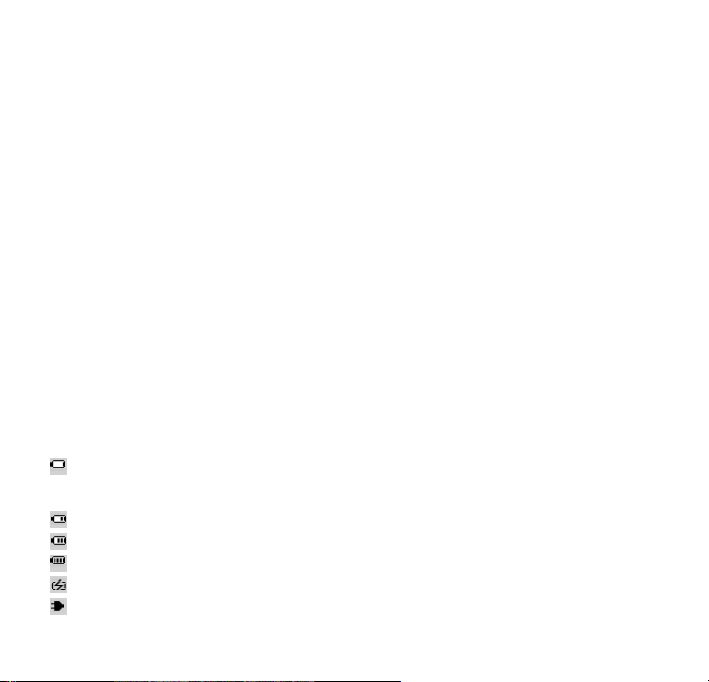
Príslušsenstvo
1 x Adaptér / nabíjačka
1 x Kábla USB
1 x Audio kábel
1 x Prenosné puzdro
1 x Rúrková FM anténa
1 x Stručná úvodná príručka
1 x CDROM disk s používateľskou príručkou, ovládače, Často kladené otázky,
softvér pre spravovanie hudby
Napájací zdroj
Zapnutie: Stlačte tlačidlo 2; na 2 sekundy.
Vypnutie: Stlačte tlačidlo 2; opätovne na 2 sekundy alebo na dlhšie.
➔ Nakrátko sa zobrazí úvodná obrazovka spoločnosti PHILIPS.
Indikátor úrovne nabitia batérie
Upozornenie na nízky stav v batériách: zobrazí sa, keď je napájanie batérie príliš
nízke. Na nabitie alebo prevádzku vášho prístroja použite 5 V adaptér, pretože inak
zariadenie do minúty aktivuje režim vypnutia.
Napájacie Źlánky sú nabité z jednej tretiny
Napájacie Źlánky sú nabité z dvoch tretín
Napájacie Źlánky sú úplne nabité
zobrazí sa pri nabíjaní batérie.
zobrazí sa pri prevádzke na adaptér úplnom nabití.
6
Page 7
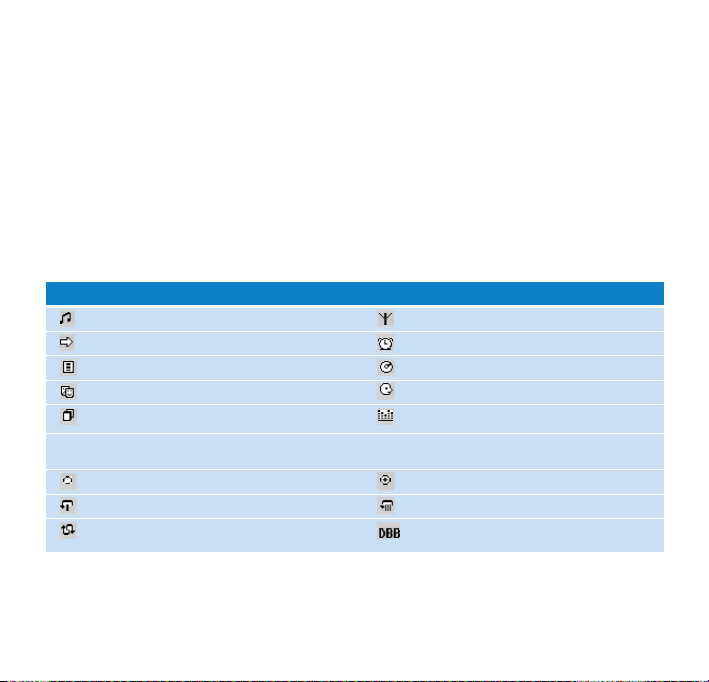
Automatické vypínanie
Prístroj pss sa automaticky vypne:
- ak bola súprava určitý čas nečinná (môžete nastaviť čas automatického vypnutia, pozrite
si časť Nastavenia).
- ak bol aktivovaný časovač automatického vypnutia a dosiahol sa koniec časového úseku.
Popis displeja prehrávača pss
Prehrávač pss obsahuje intuitívny displej zobrazujúci rozličné informácie:
Režim music (hudba) Režim radio (rádioprijímač)
Režim LINE IN (VSTUP) Budík
Playlist (Zoznamy na prehrávanie) Album (Albumy)
Genres (Žánre) Artists (Interpreti)
All tracks (Vše stopy) Equalizer (EQ) (Ekvalizér)
< Predchádzajúca ponuka / > Nasledujúca ponuka / dostupná
dostupná úroveň knižnice úroveň knižnice
Možnosť dostupná na výber Vybratá možnosť
Repeat once (Opakovať 1) Repeat all (Opakovať všetky)
Shuffle (Náhodne) Vybratá funkcia Dynamic Bass Boost
- Ak sa aktivita bude vykonávať viac ako 2 sekundy, prístroj pss zobrazí krátku animáciu.
- Pri prispôsobovaní hlasitosti sa na krátky čas zobrazí obrazovka prispôsobovania hlasitosti.
7
Page 8
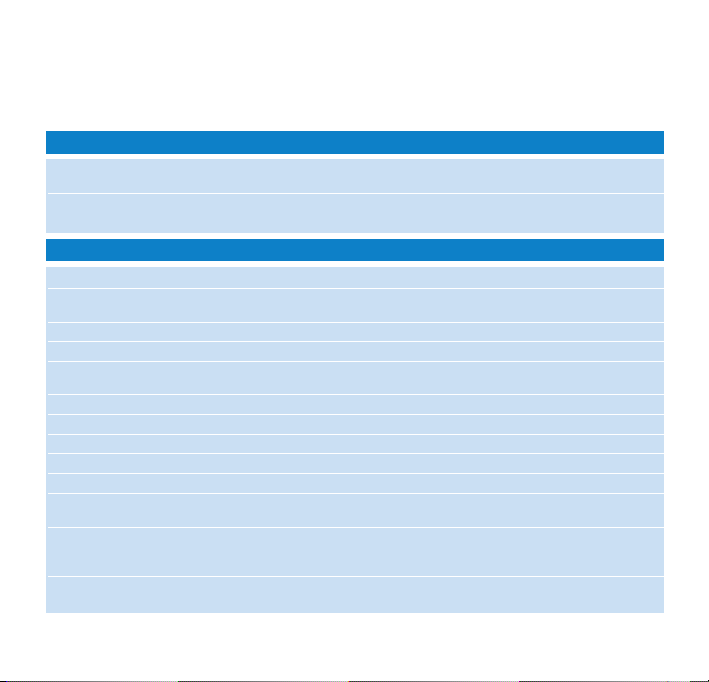
Používanie ovládacích prvkov prehrávača pss
Riešenie problémov Stlačenie ovládacích prvkov
Vynulovanie nastavení Pomocou malého objektu zatlačte na dve sekundy
prehrávača pss tlačidlo RESET OPENING (REŠTARTOVANIE OTVORENIA)
Obnovenie predvolených
nastavení prehrávača pss Settings (Nastavenia) > Restore settings (Obnoviť
Základné činnosti Stlačenie ovládacích prvkov
Zapnutie a vypnutie prehrávača pss Stlačte a podržte tlačidlo 2;
Vyberte položku Music (Hudba), Na zvýraznenie a vybratie položky stlačte tlačidlo
Tuner alebo LINE-IN (VSTUP) SOURCE (ZDROJ)
Vstúpiť / odísť z obrazovky menu Stlačte tlačidlo MENU
Výber položiek a prehľadávanie
Prechod do rôznych Stlačením tlačidla 2 prejdete na nasledujúcu a
úrovní ponuky stlačením tlačidla 1 na predchádzajúcu
Prehrávanie hudby Zvýraznite výber a stlačte tlačidlo 2;
Pozastavenie hudby Stlačte tlačidlo 2; počas prehrávania
Zmena hlasitosti Stlačte tlačidlo VOLUME + / –
Pretáčanie stopy dopredu Stlačte do polovice a podržte
Pretáčanie stopy dozadu Stlačte do polovice a podržte
Prehrávanie nasledujúcej Stlačením tlačidla4prejdete na nasledujúcu a
alebo predchádzajúcej stopy stlačením tlačidla3na predchádzajúcu
Ladenie V režime Radio stlačte tlačidlo MENU, aby ste
Prehrávanie rádia / Zvýraznite požadovanú voľbu a počkajte 2 sekundy
predvolenie stanice
8
Stlačte tlačidlo MENU; posuňte sa na položku
nastavenia) a zvoľte položku Ye s (Áno).
3,4
,1, 2 na posúvanie nahor, nadol, doľava, doprava
4
3
vybrali položku Manual tuning (Manuálne ladenie)
alebo AutoTune (Automatické ladenie)
Page 9
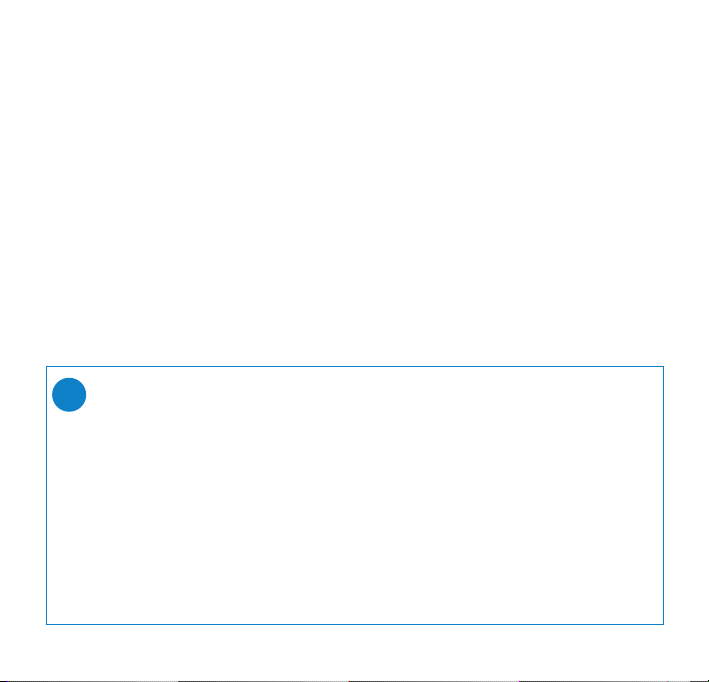
Režim music (hudba): Prehrávanie
Po prevzatí MP3 alebo WMA stôp z počítača do zariadenia pss k nim môžete
na zariadení pristupovať 5 rôznymi spôsobmi.
1 Stlačte tlačidlo SOURCE, vyberte položku MUSIC a dostanete sa do
hudobného režimu.
2 Stlačením tlačidla
možnosti.
Stlačením tlačidla 2 sa presúva medzi nasledujúcou alebo 1 predchádzajúcou
úrovňou knižnice.
3 Stlačením tlačidla 2; sa aktivuje prehrávanie aktuálneho výberu.
➯
TIP
0 Nainštalujte si, prosím, pribalený softvér a prečítajte si pokyny.
0 Počas prehrávania albumu sa skladby zoradia do poradia podľa ich čísla.
Stopy, ktoré majú priradené rovnaké číslo, budú ďalej zatriedené podľa
abecedy.
0 Vyberte položku More Track Info (Viac informácii) cez klávesovú skratku
Settings ➔ [>] key shortcut. Následne môžete stlačiť tlačidlo 2, aby
ste na obrazovke prehrávaných skladieb zobrazili informácie o stope
napr. názov stopy, meno umelca, kodek (MP3 alebo WMA), rýchlosť
prenosu, dĺžku stopy, album a žáner.
3
sa posúva nahor alebo 4nadol pri výbere požadovanej
9
Page 10
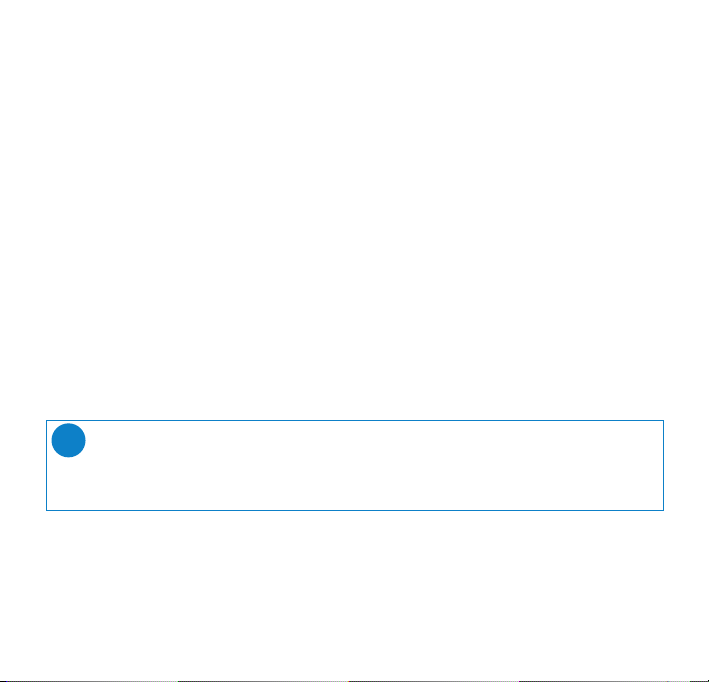
Režim radio (rádioprijímač)
Ak počúvate hudbu prostredníctvom vstavaných reproduktorov, tak zasuňte
pribalenú rúrkovú anténu do p / b konektora. Vytiahnite a nasmerujte anténu,
aby ste zlepšili príjem.
Stlačte tlačidlo SOURCE, vyberte položku "Radio" a dostanete sa do režimu
rádia. Keď zvolíte režim rádioprijímač, prehrávanie nahranej hudby sa zastaví.
Automatické ladenie
1 Stlačte tlačidlo MENU a vyberte položku AutoTune
(automatické ladenie), čím automaticky zvolíte 10 rádiových staníc s
najsilnejším signálom.
2 Stlačením
smerom nadol k Vaším prednastaveným.
➯
10
3
sa posuniete smerom nahor alebo stlačením 4sa posuniete
TIP
0 Dostupné stanice sa uložia ako predvolené stanice v poradí podľa
znižovania úrovne signálu.
0 Automatické ladenie prepíše všetky uložené stanice.
Page 11

Ručné ladenie
1 Stlačením
smerom nadol k Vaším prednastaveným.
3
sa posuniete smerom nahor alebo stlačením 4sa posuniete
2 Stlačte tlačidlo MENU a vyberte položku "Manual tuning".
Stlačením 4alebo 3sa spustí dolaďovanie (ladenie krok po kroku).
Najneskôr do 20 sekúnd stlačte tlačidlo 2 , aby ste uložili vašu predvoľbu.
3 Stlačením
smerom nadol k Vaším prednastaveným.
Aby sa prehrávala predvolená stanica, nechajte kurzor na vašej predvoľbe.
3
sa posuniete smerom nahor alebo stlačením 4sa posuniete
Režim Line in (vstup): pre prehrávanie
externých zdrojov
Prístroj pss môžete použiť, aby fungoval ako výkonný minireproduktor.
1 Pripojte dodaný audio kábel do konektora LINE IN (VSTUP) na
prístroji pss a druhú stranu do konektora LINE OUT / p (VÝSTUP) na
vašom doplnkovom príslušenstve.
2 Na prístroji pss stlačte tlačidlo SOURCE (ZDROJ), vyberte položku
LINE IN (VSTUP), čím zapnete režim vstup.
3 Pre spustenie prehrávania použite ovládacie prvky vášho doplnkového
príslušenstva.
4 Prispôsobte hlasitosť na prístroji pss a tiež na doplnkovom príslušenstve.
11
Page 12

Prispôsobenie nastavení
1 Stlačením tlačidla MENU sa zobrazia možnosti nastavení. Stlačením tlačidla
3
sa posúva
nahor alebo4nadol pri výbere požadovanej možnosti. Stlačením tlačidla 2 sa presúva
medzi nasledujúcou alebo 1 predchádzajúcou úrovňou ponuky.
2 Stlačením tlačidla 2 sa potvrdzuje výber začiarknutím možnosti .
3 Stlačením tlačidla MENU alebo 1 ukončíte zobrazenie ponuky. Možnosti pre každé
nastavenie sú zobrazené na displeji prehrávača pss.
Pokročilé nastavenia a činnosti
Repeat / Shuffle
Opakované prehrávanie) prehrávanie) alebo opakovane (opakované prehrávanie)
Sleep timer Nastavte časový úsek 15, 30 alebo 60 minút, po ktorom sa
Equalizer (Ekvalizér) Úprava nastavení zvuku: Rock, Hip-Hop, Jazz, Dance, Funk,
Budík Nastavenie budíka
Settings Pre ďalšie prispôsobenie vašich nastavení prejdite cez možnosti
[>] key shortcut
(Displej)
Display
Auto shutdown Nastaví čas pre automatické vypnutie prístroja pss, aby sa
(Automatické vypnutie)
Čas a dňa
Language
Information Zobrazenie informácií o zariadení pss. Napr. názov zariadenia,
(Informácie)
Restore Settings Obnovenie predvolených nastavení prehrávača pss v
12
(Náhodné a Prehrávanie hudobných stôp v náhodnom poradí (náhodné
má prístroj pss vypnúť. (Predvolené nastavenie: vypnuté)
.
Vypnuté
vedľajších ponúk
Úprava funkcií tlačidla 2 počas prehrávania
(Predvolené nastavenie: Náhodné a Opakované prehrávanie)
Prispôsobenie možnosti podsvietenia (5 / 10 / 30 sekúnd / Vypnuté )
alebo úrovne kontrastu (1-6)
šetrila energia v batériách (30 sekúnd; 2 / 5 / 10 minút)
(Jazyk) Nastavenie jazyka displeja prehrávača pss
Nastavenie dňa a času
voľné miesto v pamäti, verziu firmvéru.
prípade riešenia problémov
Page 13

O funkciách hodín a budíka
Čas sa zobrazuje v 24 hodinovom intervale.
Počas zvukového signálu budíka sa preruší prebiehajúci režim pristroja pss (napr. hudba /
rádio / vstup). Budík bude znieť počas 10 minút vo vybratom režime zdrojového signálu,
a potom prejde do režimu spánok (snooze). Budík v režime "spánok" ostane aktívny a
zopakuje budenie v 10 minútových intervaloch, až kým sa nerozhodnete budík zrušiť.
➯
TIP
0 Pre dosiahnutie najlepších výsledkov vám odporúčame, aby ste pri
prevádzke prístroja pss použili dodaný adaptér alebo nabíjačku.
Sieťové napájanie zabezpečí dostatočný a stabilný príkon.
0 Pred nastavením možností budíka musíte najskôr nastaviť hodiny a dátum.
Nastavenie dňa a času
1 V ktoromkoľvek režime vstúpte do menu: Settings (Nastavenia) ➔ Time & Day (Čas
a Dňa) ➔ ....
2 Zvýraznite položku v menu, ktorú chcete prispôsobiť.
3 Stlačte tlačidlo 3 alebo 4 aby ste nastavili deň, hodiny či minúty.
13
Page 14

Nastavenie budíka
1 Vstúpte do menu: Alarm Clock ➔ ....
2 Na prehľadávanie, posúvanie, zvýraznenie a výber možností vedľajších ponúk použite
tlačidlá 3 / 4 alebo 1 / 2 .
3 Na nastavenie dňa, hodín či minút stlačte tlačidlo 3 alebo 4 .
Možnosti vedľajších ponúk
Budík Zapnutie / vypnutie
Čas budíka Nastaví hodiny a minúty
Frekvencia výskytu budíka Podľa zvuku je možné nastaviť spustenie budíka raz
Zdroj budíka Zvolí typ budíka: pípanie, hudba alebo rádio
➯
TIP
Ak si želáte, aby vás budík zobudil cez režim reproduktor, NAJSKÔR SKONTROLUJTE:
0 či ste odpojili slúchadlá
0 Rádio: či máte správne naladenú stanicu
0 Rádio / hudba: či nebola priveľmi znížená hlasitosť!
0 Interpret / album: ak zvolený interpret / album bol z vášho prístroja pss
vymazaný, tak sa zvolí ďalší uložený interpret / album. Ak sa na prístroji pss
nenachádzajú skladby od žiadneho umelca alebo zo žiadneho albumu, tak
predvolenou možnosťou pre zdroj budíka je pípanie.
14
(predvolené), každých 24 hodín v tom istom čase,
len počas pracovných dní alebo raz do týždňa.
Page 15

Zastavenie budíka
Na zastavenie signalizácie budíka existujú dva spôsoby:
Režim spánku (Zopakovať budík)
0 Počas 10 minút zvonenia budíka stlačte ktorékoľvek tlačidlo
(na hornom alebo prednom paneli).
➔ Ak displeji bliká: zrušte Cancel Alarm .
prístroj pss prejde do režimu "spánok" (Snooze), v ktorom sa zopakuje signál
budíka každých 10 minút.
Zrušenie režimu "spánok" (Snooze)
0 V režime "spánok" (Snooze) opätovne stlačte pred zopakovaním signálu budíka
ktorékoľvek tlačidlo.
➔ Režim spánok (Snooze) sa vypne.
Budík opätovne zaznie iba podľa nastavenia frekvencie výskytu budíka.
➯
TIP
Ak nestlačíte žiadne tlačidlo, aby ste budík vypli, prístroj pss podľa predvoľby
po 10 minút prejde do režimu "spánok" (Snooze).
15
Page 16

Používanie prehrávača pss ako veľkokapacitné
úložné zariadenie
Prehrávač môžete používať ako veľkokapacitné úložné zariadenie pre ľubovoľné typy
súborov. Treba poznamenať, že hudobné súbory prenesené z počítača na prehrávač
pss prostredníctvom programu Windows Explorer (Prieskumník systému Windows)
sa nebudú dať prehrať na prehrávači pss. Na prenos hudby vždy používajte pribalený hudobný softvér.
1 Prístroj pss pripojte k počítaču pomocou pribaleného USB kábla a napájajte ho
prostredníctvom pribaleného sieťového adaptéru. Oznam o USB pripojení sa
automaticky zobrazí.
2 Na počítači sa prístroj pss v programe Windows Explorer v položke "Tento
počítač" medzi ovládačmi identifikuje ako "Vymeniteľný disk".
➯
TIP
0 Počas pripojenia prostredníctvom rozhrania USB vám odporúčame vždy
používať dodávaný sieťový napájací adaptér, aby sa zabránilo strate údajov.
0 Pripojený kábel USB vždy bezpečne odpojte
DÔLEŽITÉ: UCHOVAJTE SI PÔVODNÉ SÚBORY!
SPOLOŐNOSť PHILIPS NENESIE ZODPOVEDNOSť ZA žIADNE STRATY ÚDAJOV V PRÍPADE
POšKODENIA PRODUKTU.
16
(pozrite si krok 5 na strane 123).
Page 17

Riešenie problémov
V prípade výskytu chyby najprv skontrolujte body uvedené na nasledujúcich stranách.
Ďalšiu pomoc a tipy na riešenie problémov nájdete v odpovediach na najčastejšie otázky
týkajúce sa prehrávača pss na adrese www.philips.com/support. Ak nedokážete nájsť
riešenie podľa týchto rád, poraďte sa s predajcom alebo servisným strediskom.
VÝSTRAHA:
Zariadenie neotvárajte, lebo vzniká riziko úrazu elektrickým prúdom! V žiadnom prípade sa
nepokúšajte opraviť zariadenie sami, pretože to bude mať za dôsledok stratu platnosti záruky.
Otázka. Prehrávač pss nereaguje.
Ak by sa váš prístroj pss "zasekol" a stále by nepretržite zobrazoval ikonu
zaneprázdneného stavu, tak použite ceruzku alebo podobný objekt, aby ste na
zadnej časti prístroja v otvore pre reštartovanie prístroja zatlačili tlačidlo.
Obsah súborov napr. skladby alebo prevzaté súbory v prístroji pss tento typ
reštartovania neovplyvní.
Otázka. Nemôžem prehrávať moje hudobné stopy.
Prístroj pss dokáže prehrávať iba MP3 alebo WMA súbory, ktoré boli prenesené
pomocou pribaleného softvéru. Prístroj pss nedokáže prehrávať zvukové súbory,
ktoré nie sú z týchto formátov.
Otázka. Prístroj pss sa sám od seba vypne.
Toto je vstavaný bezpečnostný prvok, ktorý prístroj chráni pred prehriatím,
ktoré pravdepodobne spôsobilo používanie pri príliš vysokej hlasitosti alebo pri
nesprávnom sieťovom napájaní. Skontrolujte napájanie a použite iba dodaný
adaptér alebo nabíjačku. Hudbu prehrávajte pri rozumnej hlasitosti. Pred
opätovným použitím nechajte prístroj pss schladiť. Eventuálne skontrolujte
nastavenie ponuky vypnutia. Ak je potrebné, zmeňte nastavenie.
Otázka. Prehrávač pss prehráva iba krátku dobu.
Pri začatí prehrávania sa presvedčte, že batéria prístroja pss je plne dobitá.
Postupom času sa bude znižovať kapacita internej nabíjateľnej batérie.
Dá sa vymeniť. S výmenou batérie sa obráťte na najbližšie servisné stredisko
spoločnosti Philips.
17
Page 18

Otázka. Nedostatočný príjem frekvenčnej modulácie.
Slabý signál. Nastavte kábel slúchadiel alebo anténu.
Vybitá batéria. Prepnite na sieťové napájanie.
Otázka. Prehrávač pss zobrazuje ikonu [file error].
Vyskytla sa chyba súboru: systémové súbory môžu chýbať alebo sa
vyskytla chyba formátu na prehrávači pss. Problém odstránite,
skontrolujte pripojenie prehrávača pss k počítaču a k hlavnému
napájaciemu zdroju a Spustenie Správcu zariadení .
Otázka. Ako zistím, akú mám verziu firmvéru?
Verziu firmvéru prehrávača pss môžete skontrolovať prostredníctvom možností
ponuky. Vyberte možnosť Menu (Ponuka) ➔ Settings (Nastavenia) ➔
Information (Informácie) a zobrazí sa nápis "FW vers:" (Verzia FW:).
Otázka. Ako zistím, koľko je k dispozícii voľného miesta?
Voľné miesto na prehrávači pss môžete skontrolovať prostredníctvom možností
ponuky. Vyberte možnosť Menu (Ponuka) ➔ Settings (Nastavenia) ➔
Information (Informácie) a zobrazí sa nápis "Free:" (Voľné:).
Otázka. Nefunguje budík.
Nesprávny dátum a čas hodín. Skontrolujte, či ste správne nastavili hodiny a
budík. Nebol zvolený zdroj budíka alebo jeho frekvencia výskytu.
Skontrolujte, či ste spustili všetky potrebné nastavenia budíka.
Nízke napätie batérií Na prevádzku prístroja pss použite sieťový
adaptér alebo nabíjačku.
18
Page 19

Informácie o autorských právach
0 Neoprávnené kopírovanie a distribúcia nahrávok prostredníctvom Internetu
alebo na diskoch CD je porušením autorských práv a medzinárodných
dohôd. Prístroj pss a pribalený softvér by ste mali používať iba na osobné
účely.
0 Vo Veľkej Británii a v určitých krajinách si kopírovanie materiálov chránených
autorským právom môže vyžadovať povolenie vlastníkov autorských práv.
Ochrana životného prostredia
Prístroj nie je zabalený do nadbytočných obalov. Urobili sme všetko preto, aby obal
mohol byť rozdelený na tri r ovnorodé materiály: kartón, polystyrol, PET a polyetylén .
Prístroj je vyrobený z takých materiálov, ktoré je možné znovu spracovať, keď
demontáž vykonáva špeciálne vybavená odborná firma. Obalové materiály, vyčerpané
napájacie články a už nepoužiteľný prístroj vložte, prosím, podľa miestnych predpisov
a zvyklostí do vhodných nádob na odpadky.
Prístroj odpovedá predpisom Európskeho spoločenstva o poruchách v rádiovej frekvencii.
SLOVAK REPUBLIC
Prístroj sa nesmie používať v mokrom a vlhkom prostredí!
Chránte pred striekajúcou a kvapkajúcou vodou!
19
Page 20

Bezpečnosť a údržba
Aby ste mohli produkt využiť čo najlepšie, pozrite si aj brožúru s názvom Bezpečnosť
a záruka dodávanú s týmto zariadením, kde nájdete dôležité bezpečnostné pokyny.
Informácie o prevádzkových a skladovacích teplotách
0 Prehrávač pss používajte na mieste, na ktorom je teplota vždy v rozsahu medzi
0 a 35ºC.
0 Prehrávač pss skladujte na mieste, na ktorom je teplota vždy v rozsahu -20 a 45°C.
0 Výdrž batérie v prehrávači pss sa môže v podmienkach s nízkou teplotou skrátiť.
0 Nevystavujte nadmernému teplu spôsobenému vykurovacími zariadeniami alebo
priamym slnečným svetlom.
0 Pri používaní prehrávača pss, pri jeho pripojení k počítaču alebo pri nabíjaní
batérie je normálne, že sa prehrávač pss zohrieva.
Zabránenie poškodeniu alebo poruche
0 Zálohujte svoje súbory. Uistite sa, že uchováte pôvodné súbory prenesené na
prehrávač pss. Spoločnosť Philips nenesie zodpovednosť za žiadne straty údajov
v prípade poškodenia produktu alebo nemožnosti čítania údajov z pevného disku.
0 Aby ste predišli problémom, súbory organizujte (prenos, vymazávanie, atď.) len
pomocou pribaleného hudobného softvéru!
0 Dávajte pozor, aby prehrávač a nenechte na něj spadnout jiné předměty.
0 Zabráňte ponoreniu prehrávača pss do vody. Prípojné konektory nevystavujte
pôsobeniu vody, pretože voda vnikajúca do zariadenia môže spôsobiť vážne
poškodenie.
0 Zariadenie pss čistite mierne navlhčenou tkaninou. Nepoužívajte žiadne čistiace
prostriedky obsahujúce alkohol, čpavok, benzén alebo abrazívne častice, pretože
môžu poškodiť povrchovú úpravu prehrávača pss.
0 Aktívne mobilné telefóny v blízkosti môžu spôsobiť rušenie zariadenia.
20
Page 21

Používanie napájacieho adaptéra a nabíjačky
0 Používajte iba napájací adaptér AY3192, ktorý sa dodáva s prehrávačom pss.
Adaptéry pre iné elektronické zariadenia môžu vyzerať podobne, môžu však zničiť
prehrávač pss.
0 Jediným spôsobom úplného odpojenia prívodu energie od napájacieho adaptéra a
nabíjačky je odpojenie od napájacieho zdroja.
0 Okolo napájacieho adaptéra vždy ponechajte voľné miesto. Toto zariadenie
nepoužívajte v miestach s obmedzeným prúdením vzduchu okolo napájacieho
adaptéra, ako je napríklad skrinka na knihy.
0 Pri pripájaní alebo odpájaní napájacieho adaptéra vždy držte napájací adaptér
za jeho bočné časti. Prsty udržiavajte v dostatočnej vzdialenosti od kovových
súčastí zástrčky.
0 Napájací adaptér pre prehrávač pss je vysokonapäťovou súčasťou a nemal by sa v
žiadnom prípade otvárať, a to dokonca ani v prípade, ak je prehrávač pss vypnutý.
Používanie slúchadiel
0 Ochrana sluchu
Počúvajte pri miernej hlasitosti. Používanie slúchadiel pri vysokej hlasitosti
môže poškodiť váš sluch.
0 Bezpečnosť dopravnej prevádzky
Zariadenie nepoužívajte počas riadenia vozidla alebo jazdy na bicykli, pretože
môžete spôsobiť dopravnú nehodu.
0 Optimalizácia kvality prehrávania
S prehrávačom pss odporúčame používať iba slúchadlá PHILIPS. Hlasitosť
hudby a kvalita sa nezaručuje pre slúchadlá inej značky ako PHILIPS.
21
Page 22

Technické špecifikácie
Systém
Výstupný výkon (reproduktory) 2 x 2W (4 ohmov)
slúchadlá 2 x 4mW (16 ohmov)
Frekvenčný rozsah 20 Hz - 20 KHz
Celkové harmonické skreslenie 0.01%- 0.1%
Ekvalizér 6-pásmový
Displej čiernobiely, 128 x 96 pixelov
Pripojenia stereofónne slúchadlá, Mini USB (typ B), vstup pre
Batéria vymeniteľná (v servisnom stredisku spoločnosti Philips) batéria
Úložné médium PSS110: 256MB NAND Flash *
Podporované formáty prehrávaných súborov
MP3 8- 320 kb/s a VBR (variabilná bitová rýchlosť)
WMA 32- 192 kb/s
Vzorkovacie frekvencie 8, 11.025, 16, 22.050, 32, 44.1, 48
Podpora značiek ID3 áno
22
Podsvietenie biela dióda LED
nabíjačku na jednosmerné napätie, FM anténa alebo
stereofónne slúchadlá, LINE IN (VÝSTUP)
typu Li-Ion s kapacitou 1600mAh
PSS119: 256MB NAND Flash *
*
Skutočná naformátovaná kapacita bude menšia
Page 23

Možnosť pripojenia k počítaču USB
Prenášanie súborov pomocou Windows Explorer údajov vo všeobecnosti
Prenášanie hudby pomocou pribaleného hudobného softvéru pre hudobné
prehrávače
Napájací zdroj
Viacnapäťový sieťový napájací adaptér / nabíjačka AY3192
Zabudovaná nabíjateľná lítium-iónová batéria s kapacitou 1600mAh, vymeniteľná v
servisnom stredisku spoločnosti Philips
Doba prehrávania na batérie
10 hodín pri použití zabudovanej nabíjateľnej batérie
(pri úplnom nabití po dobu 4 hodiny. Rýchle nabíjanie: 1 hodiny.)
Výdrž batérie sa môže líšiť podľa používania.
Všeobecné údaje
Rozmery 182 (Š) x 58 (D) x 53 (V) mm
Hmotnosť 350g
Spoločnosť PHILIPS si vyhradzuje právo na zmenu dizajnu a špecifikácií produktu bez
predchádzajúceho upozornenia.
Úpravy neschválené výrobcom môžu mať za následok zrušenie oprávnenia používateľa
na používanie tohto zariadenia.
Všetky obchodné alebo ochranné známky patria ich príslušným vlastníkom.
Všetky práva vyhradené.
.
23
Page 24

O programe Musicmatch® Jukebox
S týmto oceneným softvérom môžete jednoducho konvertovať vaše CD disky do formátu MP3,
spravovať svoju zbierku digitálnej hudby a preniesť hudbu na vaše zariadenie.
Poznámka:
Hudba, ktorá nebola na vaše zariadenie prenesená pomocou programu Musicmatch®
Jukebox, sa nebude dať na vašom zariadení prehrávať.
O programe Device Manager
Prostredníctvom Správcu zariadení môžete niekoľkými jednoduchými kliknutiami aktualizovať a
obnovovať vaše zariadenie.
Nainštalujte si program Musicmatch® Jukebox a
Správcu zariadení,
Do jednotky CD-ROM počítača vložte dodávaný disk CD.
1
2
Podľa pokynov na obrazovke dokončite inštaláciu.
Vyplňte informácie v okne, ktoré sa objaví.
3
Spustenie programu Musicmatch® Jukebox
1
Pripojte vaše zariadenie k počítaču pomocou dodaného USB kábla. Oznam o USB
pripojení sa automaticky zobrazí.
✔
TIP
Informácie o presnej polohe Vášho USB slotu si prosím pozrite v manuáli k
Vášmu počítaču. Nájdite symbol USB na základnej jednotke Vášho počítača.
Spustenie programu Musicmatch® Jukebox.
2
1
Page 25

1
6
7
Hlavná obrazovka
2
3
*Aktuálny displej sa podľa použitia odlišuje
54
1
Roletové menu: aby ste získali prístup k rôznym funkciám
2
Player window: zobrazuje informácie o skladbe a poskytuje základné ovládacie prvky
3
Playlist window: zobrazuje informácie o zozname skladieb
4
Textové pole: sem napíšte kritériá pre vyhľadávanie
5
Tlačidlá zmeny veľkosti: minimalizuje, maximalizuje Musicmatch®zobrazenie / výstup Musicmatch
6
Library screen: zobrazuje informácie o knižnici
7
Portable device: vyvolá aplikáciu Portable Device Manager (Správcu prenosných zariadení)
®
2
Page 26

*Aktuálny displej sa podľa použitia odlišuje
Vyhľadať a pridať skladby zo všetkých diskov
(do knižnice)
Program Musicmatch® Jukebox nájde hudobné súbory na pevnom disku vášho počítača alebo na
všetkých dostupných pevných diskoch.
1
Prejdite do ponuky Options (Možnosti) > Music Library (Hudobná knižnica) > Search
and Add Tracks From All Drives (Vyhľadať a pridať skladby zo všetkých diskov).
2
V políčku Look In (Hľadať v) vyberte položku All Drives (Všetky disky) (alebo
ktorékoľvek iné uprednostňované disky), na ktorých má aplikácia hľadať hudobné súbory.
Zaškrtnite alebo zrušte zaškrtnutie iných možností a kliknite na tlačidlo OK, aby sa
spustilo vyhľadávanie.
3
Súbory sa pridajú do Library (Knižnice).
3
Page 27

*Aktuálny displej sa podľa použitia odlišuje
Spôsobom Drag and Drop pridajte stopu do
zoznamu skladieb
1
Kliknite na položku a vyznačte ju.
Výber potiahnite do okna playlist window (okna so zoznamom skladieb).
2
Zvolená track (skladba) je teraz v playlist (zozname skladieb). Začne prehrávať.
3
TIP
✔
Stlačením a podržaním tlačidla <Ctrl> na klávesnici vyberiete viac ako jednu položku.
Ak chcete označiť za sebou idúce položky, kliknite na prvú položku, stlačte a podržte
tlačidlo <Shift> na Vašej klávesnici a potom kliknite na poslednú položku.
4
Page 28

*Aktuálny displej sa podľa použitia odlišuje
Vymazávanie Tracks (skladieb) a Playlists (zoznamov)
1
Kliknite na položku a vyznačte ju.
2
Kliknite pravým tlačidlom a vyberte položku Remove tracks (Odstrániť skladby),
aby ste ich vymazali.
3
Alebo výber zmažte stlačením tlačidla <Delete> na klávesnici.
TIP
✔
Stlačením a podržaním tlačidla <Ctrl> na klávesnici vyberiete viac ako jednu položku.
Ak chcete označiť za sebou idúce položky, kliknite na prvú položku, stlačte a podržte
tlačidlo <Shift> na Vašej klávesnici a potom kliknite na poslednú položku.
5
Page 29

*Aktuálny displej sa podľa použitia odlišuje
Editácia informácií o track (skladbe)
1
Kliknite na track (skladbu), ktorej informácie chcete upravovať.
2
Kliknite pravým tlačidlom a vyberte položku Edit Track Info... (Upraviť informácie o
skladbe...), aby sa zobrazilo okno Edit Track Info (Upraviť informácie o skladbe).
3
Kliknite na textové okienka, aby ste upravili príslušné informácie.
4
Kliknutím na OK informácie uložíte. Kliknutím na Cancel (Zrušiť) zmažete vykonané zmeny.
TIP
✔
Môžete tiež kliknúť na tlačidlo v kroku 2.
6
Page 30

Vyhľadávanie Tracks (skladieb)
Napíšte hľadaný reťazec znakov do vyhľadávacieho políčka.
1
*Aktuálny displej sa podľa použitia odlišuje
2
Kliknutím na
3
Zobrazia sa tracks (skladby) obsahujúce hľadaný reťazec znakov.
4
Podľa popisu v predchádzajúcej časti môžete tieto skladby premiestňovať, mazať alebo prenášať.
GGoo
začnete vyhľadávanie.
7
Page 31

*Aktuálny displej sa podľa použitia odlišuje
Zaslať skladby a zoznamy skladieb na vaše zariadenie
Kliknite na položku File (Súbor) > Send to portable device (Zaslať na prenosné zariadenie),
1
aby sa otvorila aplikácia Portable Device Manager (Správca prenosných zariadení).
2
Potiahnite a pustite skladby a zoznamy skladieb do aplikácie Portable Device Manager
(Správca prenosných zariadení). (Philips PSS xxx, xxx = modelu)
3
Váš výber sa teraz prenáša do vášho zariadenia.
✔
TIP
Zoznamy skladieb môžete kliknutím na tlačidlo pod oknom playlist
window (oknom so zoznamom skladieb) preniesť priamo na vaše zariadenie.
Ohľadne ďalších podrobnosti o programe Musicmatch® Jukebox kliknite na položku
HHeellpp
(Pomocník) >
Jukebox).
MMuussiiccmmaattcchh JJuukkeebbooxx HHeellpp
(Pomocník s aplikáciou Musicmatch
8
Page 32

Aktualizácie
Sme presvedčení, že z toho výrobku budete mať radosť veľmi dlho. Aby ste dosiahli ten najlepší
výkon, odporúčame vám pravidelne kontrolovať na adrese www.philips.com bezplatné vylepšenia
najnovšieho softvéru a firmvéru pre váš výrobok.
Aktualizácia firmvéru
Vaše zariadenie je ovládané vnútorným programom, zvaným firmvér. Môžete si prevziať a
nainštalovať najnovší firmvér, aby ste udržali vaše zariadenie stále aktualizované.
UPOZORNENIE!
✔
Do konektora prístroja osobný zvukový systém, ktorý je označený 5V DC,
pripojte pribalený adaptér / nabíjačku s viacerými voltovými napätiami, a potom
pripojte adaptér alebo nabíjačku do sieťovej zásuvky. Toto zaistí stabilný príkon
pre dokončenie celého procesu.
1
Prosím, navštívte adresu www.philips.com/support. Pred získaním inovačného súboru
možno budete musieť zadať číslo modelu. Uistite sa, že súbory uložíte do priečinka
na vašom počítači. Pred inštaláciou inovácie ich rozbaľte.
2
Pripojte vaše zariadenie k počítaču (ak je to možné, tak napájané dodaným adaptérom
striedavého prúdu). Spustite aplikáciu Device Manager (Správcu zariadení) cez
možnosť Start ➔ Program ➔ Philips ➔ xxx ➔ xxx. (xxx = modelu)
3
V hlavnom okne kliknite na položku Upgrade (Aktualizovať).
4
Potom, čo aplikácia Device Manager (Správca zariadení) skončí komunikáciu s vaším
zariadením, budete požiadaní o odpojenie vášho zariadenia od počítača.
Bezpečne odpojte vaše zariadenie tak, že na paneli úloh kliknete na tlačidlo .
5
Po odpojení USB kábla sa automatický spustí aktualizácia firmvéru. Proces sa dokončí, keď
sa zariadenie reštartuje a zobrazí sa úvodná obrazovka.
Používatelia systému Windows XP / 2000:
Vaše zariadenie sa automaticky odpojí, keď aplikácia Device Manager (Správca
zariadení) dokončí komunikáciu s vaším zariadením.
9
Page 33

Obnovenie zariadenia
Vaše zariadenie je ovládané vnútorným programom, zvaným firmvér. V prípade, že súbory
firmvéru sú poškodené, tak budete potrebovať obnoviť zariadenie.
TIP
✔
Pred obnovením zariadenia plne nabite vaše zariadenie. Toto zaistí stabilný príkon pre
dokončenie celého procesu.
1
Pripojte vaše zariadenie k počítaču (ak je to možné, tak napájané dodaným adaptérom
striedavého prúdu). Spustite aplikáciu Device Manager (Správcu zariadení) cez
možnosť Start ➔ Program ➔ Philips ➔ xxx ➔ xxx. (xxx = modelu)
VÝSTRAHA:
Vymaže sa celý obsah a hudba!
Pred obnovením zariadenia si zálohujte všetky vaše súbory.
2
V hlavnom okne kliknite na tlačidlo Restore (Obnoviť). Potom, čo aplikácia Device
Manager (Správca zariadení) skončí komunikáciu s vaším zariadením, budete požiadaní
o odpojenie vášho zariadenia od počítača.
3
Bezpečne odpojte vaše zariadenie tak, že na paneli úloh kliknete na tlačidlo .
4
Po odpojení USB kábla sa obnovenie zariadenia spustí automaticky. Proces sa dokončí, keď
sa zariadenie reštartuje a zobrazí sa úvodná obrazovka.
Používatelia systému Windows XP / 2000:
Vaše zariadenie sa automaticky odpojí, keď aplikácia Device Manager
(Správca zariadení) dokončí komunikáciu s vaším zariadením.
10
